目录
- 利用GZip和Brotli压缩方法的优势,减少字符串数据的大小,提高.NET核心应用程序的性能。
- 在Visual Studio 2022中创建一个控制台应用程序项目
- 安装BenchmarkDotNet NuGet包
- C#中的System.IO.Compression命名空间
- 在C#中使用GZip对数据进行压缩和解压
- 运行GZip压缩算法
- 在C#中使用Brotli对数据进行压缩和解压
- 运行Brotli压缩算法
- 用GZip和Brotli进行异步压缩和解压
- 在C#中用GZip和Brotli进行压缩和解压的基准测试
利用GZip和Brotli压缩方法的优势,减少字符串数据的大小,提高.NET核心应用程序的性能。
在开发应用程序时,你经常需要处理字符串。由于字符串对象在性能方面的成本很高,你经常想压缩你的字符串内容,即字符串对象中的数据,以减少有效载荷。有几个库可以做到这一点,但两个流行的技术是GZip和Brotli。
在这篇文章中,我们将讨论如何在C#中使用GZip和Brotli算法对字符串进行压缩和解压。要使用这里提供的代码示例,你的系统中应该安装有Visual Studio 2022。如果你还没有副本,你可以在这里下载Visual Studio 2022。
在Visual Studio 2022中创建一个控制台应用程序项目
首先,让我们在Visual Studio中创建一个.NET Core控制台应用程序项目。假设你的系统中已经安装了Visual Studio 2022,按照下面的步骤创建一个新的.NET Core控制台应用程序项目:
- 启动Visual Studio IDE。
- 点击 "创建一个新项目"。
- 在 "创建一个新项目 "窗口中,从显示的模板列表中选择 "控制台应用程序"。
- 点击 "下一步"。
- 在接下来显示的 "配置你的新项目 "窗口中,指定新项目的名称和位置。
- 在 "其他信息 "窗口中,选择.NET 6.0作为运行时间,然后点击下一步。
- 点击 "创建"。
我们将使用这个项目来说明下面的字符串压缩和解压缩。但首先我们要安装一个基准测试包BenchmarkDotNet,它将使我们能够衡量我们从压缩中获得的好处。
安装BenchmarkDotNet NuGet包
基准测试代码对于了解你的应用程序的性能至关重要。在这篇文章中,我们将利用BenchmarkDotNet来跟踪方法的性能。
要使用BenchmarkDotNet,你必须安装BenchmarkDotNet软件包。你可以通过Visual Studio 2022里面的NuGet软件包管理器,或者在NuGet软件包管理器控制台执行以下命令来完成。
Install-Package BenchmarkDotNet
C#中的System.IO.Compression命名空间
System.IO.Compression命名空间包括压缩文件和字符串的方法。它包含两种压缩算法。GZip 和 Brotli。在接下来的章节中,我们将研究如何在C#中使用GZip和Brotli压缩算法对字符串数据进行压缩和解压。
我们将在下面的例子中使用以下文本。
string originalString = "To work with BenchmarkDotNet you must install the BenchmarkDotNet package. " + "You can do this either via the NuGet Package Manager inside the Visual Studio 2019 IDE, " + "or by executing the Install-Package BenchmarkDotNet command at the NuGet Package Manager Console";
在C#中使用GZip对数据进行压缩和解压
下面的代码片断显示了如何在C#中使用GZipStream类来压缩数据。注意,压缩方法的参数是一个字节数组:
public static byte[] Compress(byte[] bytes)
{
using (var memoryStream = new MemoryStream())
{
using (var gzipStream = new GZipStream(memoryStream, CompressionLevel.Optimal))
{
gzipStream.Write(bytes, 0, bytes.Length);
}
return memoryStream.ToArray();
}
}
要解压使用GZip算法压缩过的数据,我们可以使用以下方法:
public static byte[] Decompress(byte[] bytes)
{
using (var memoryStream = new MemoryStream(bytes))
{
using (var outputStream = new MemoryStream())
{
using (var decompressStream = new GZipStream(memoryStream, CompressionMode.Decompress))
{
decompressStream.CopyTo(outputStream);
}
return outputStream.ToArray();
}
}
}
运行GZip压缩算法
你可以使用下面的代码片断来执行我们刚刚创建的GZip压缩方法:
byte[] dataToCompress = Encoding.UTF8.GetBytes(originalString);
byte[] compressedData = GZipCompressor.Compress(dataToCompress);
string compressedString = Encodijavascriptng.UTF8.GetString(compressedData);
Console.WriteLine("Length of compressed string: " + compressedString.Length);
byte[] decompressedData = GZipCompressor.Decompress(compressedData);
string deCompressedString = Encoding.UTF8.GetString(decompressedData);
Console.WriteLine("Length of decompressed string: " + deCompressedString.Length);
当你运行上述代码时,你会在控制台窗口看到以下输出:
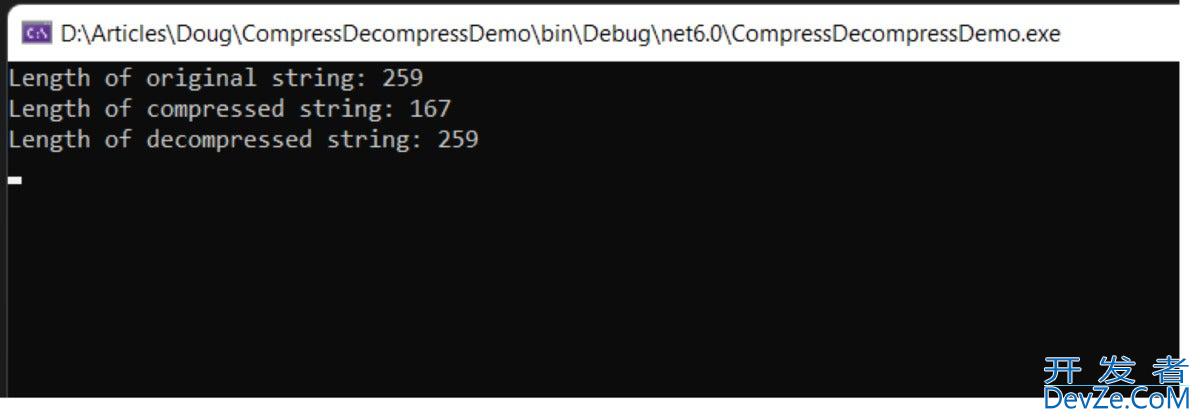
图1.GZip将原来259个字符的字符串压缩成167个字符。
请注意,GZip从原始的259个字符的字符串中修剪了92个字符。因为原始字符串和解压后的字符串应该是相同的,它们的长度也应该是相同的。
在C#中使用Brotli对数据进行压缩和解压
下面的代码片断说明了如何在C#中使用BrotliStream类来压缩数据。与上面的GZip例子一样,注意压缩方法的参数是一个字节数组:
public static byte[] Compress(byte[] bytes)
{
using (var memoryStream = new MemoryStream())
{
using (var brotliStream = new BrotliStream(memoryStream, CompressionLevel.Optimal))
{
brotliStream.Write(bytes, 0, bytes.Length);
}
return memoryStream.ToArray();
}
编程 }
而这里是你如何使用BrotliStream来解压数据的:
public static byte[] Decompress(byte[] bytes)
{
using (var memoryStream 开发者_Go培训= new MemoryStream(bytes))
{
using (var outputStream = new MemoryStream())
{
using (var decompressStream = new BrotliStream(memoryStream, CompressionMode.Decompress))
{
decompressStream.CopyTo(outputStream);
}
return outputStream.ToArray();
}
}
}
运行Brotli压缩算法
下面的代码片断显示了你如何使用我们上面创建的Brotli压缩方法来压缩一个字符串:
Console.WriteLine("Length of original string: " + originalString.Length);
byte[] dataToCompress = Encoding.UTF8.GetBytes(originalString);
byte[] compressedData = BrotliCompressor.Compress(dataToCompress);
string compressedString = Convert.ToBase64String(compressedData);
Console.WriteLine("Length of compressed string: " + compressedString.Length);
byte[] decompressedData = BrotliCompressor.Decompress(compressedData);
string deCompressedString = Convert.ToBase64String(decompressedData);
Console.WriteLine("Length of decompressed string: " + deCompressedString.Length);
当你运行该程序时,你将在控制台窗口看到以下输出:
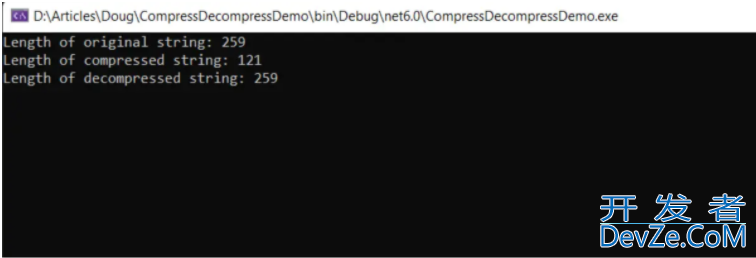
图2.Brotli将原来259个字符的字符串压缩成121个字符。
正如你所看到的,Brotli的压缩效果比GZip好得多。然而,压缩率并不是故事的全部,我们将在下面看到。
用GZip和Brotli进行异步压缩和解压
请注意,我们之前使用的压缩和解压方法也有异步的对应方法。这里是使用GZip算法的压缩和解压方法的异步版本:
public async static Task<byte[]> CompressAsync(byte[] bytes)
{
using (var memoryStream = new MemoryStream())
{
using (var gzipStream = new GZipStream(memoryStream, CompressionLevel.Optimal))
{
await gzipStream.WriteAsync(bytes, 0, bytes.Length);
}javascript
return memoryStream.ToArray();
}
}
public async static Task<byte[]> DecompressAsync(byte[] bytes)
{
using (var memoryStream = new MemoryStream(bytes))
{
using (var outputStream = new MemoryStream())
{
using (var decompressStream = new GZipStream(memoryStream, CompressionMode.Decompress))
{
await decompressStream.CopyToAsync(outputStream);
}
return outputStream.ToArray();
}
}
}
这里是使用Brotli的压缩和解压方法的异步版本:
public static async Task<byte[]> CompressAsync(byte[] bytes)
{
using (var memoryStream = new MemoryStream())
{
using (var brotliStream = new BrotliStream(memoryStream, CompressionLevel.Optimal))
{
await brotliStream.WriteAsync(bytes, 0, bytes.Length);
}
return memoryStream.ToArray();
}
}
public static async Task<byte[]> DecompressAsync(byte[] bytes)
{
using (var memoryStream = new MemoryStream(bytes))
{
using (var outputStream = new MemoryStream())
{
using (var brotliStream = new BrotliStream(memoryStream, CompressionMode.Decompress))
{
await brotliStream.CopyToAsync(outputStream);
}
return outputStream.ToArray();
}
}
}
在C#中用GZip和Brotli进行压缩和解压的基准测试
在我们之前创建的控制台应用程序项目中,创建一个名为BenchmarkCompression.cs的新文件并输入以下代码:
[MemoryDiagnoser]
[Orderer(BenchmarkDotNet.Order.SummaryOrderPolicy.FastestToSlowest)]
[RankColumn]
public class BenchmarkCompression
{
string originalString = "To work with BenchmarkDotNet you must install the BenchmarkDotNet package. " +
"You can do this either via the NuGet Package Manager inside the Visual Studio 2019 IDE, " +
"or by executing the Install-Package BenchmarkDotNet command at the NuGet Package Manager Console";
[Benchmark]
public void GZipCompress()
{
byte[] dataToCompress = Encoding.UTF8www.devze.com.GetBytes(originalString);
var compressedData = GZipCompressor.Compress(dataToCompress);
}
[Benchmark]
public void BrotliCompress()
{
byte[] dataToCompress = Encoding.UTF8.GetBytes(originalString);
var compressedData = BrotliCompressor.Compress(dataToCompress);
}
}
当你运行基准时,你应该看到类似于下面图3所示的控制台输出。
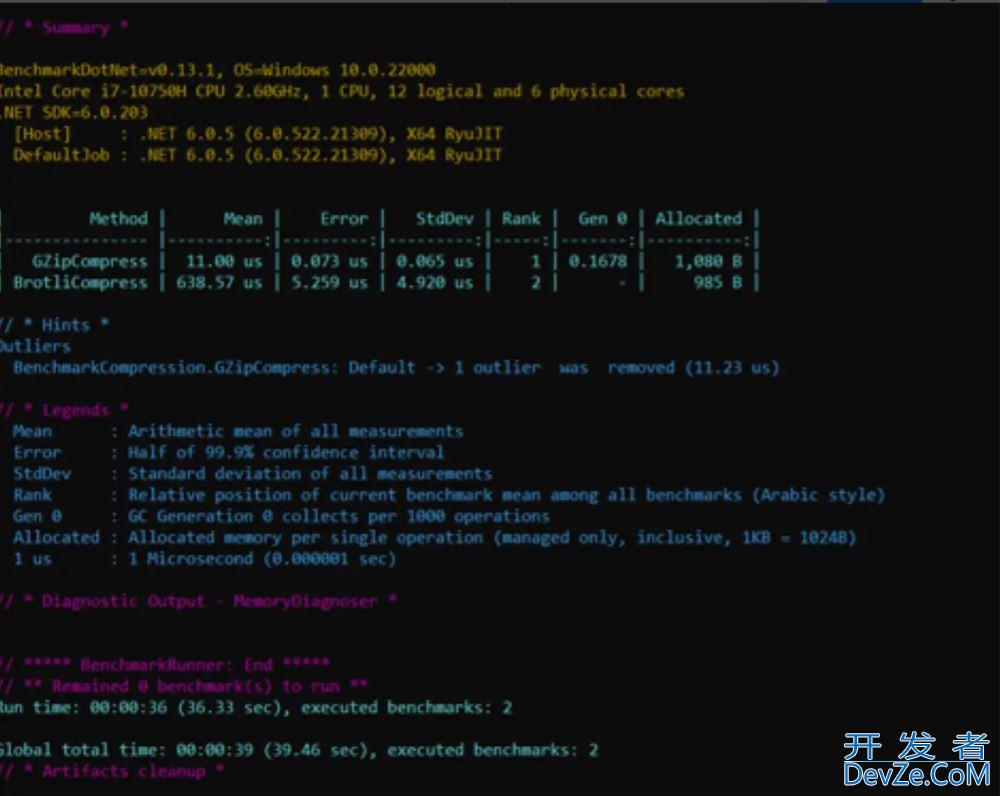
图3.来自BenchmarkDotNet的结果...GZip赢了!
显然,在选择压缩算法时,压缩率并不是唯一的考虑因素。尽管与GZip相比,你可以使用Brotli实现更好的压缩,但额外的压缩是以性能为代价的。GZip在压缩和解压数据方面明显比Brotli快。
当对你的.NET应用程序进行基准测试时,你应该始终确保你的项目在发布模式下运行。原因是编译器为调试和发布模式优化代码的方式不同。关于基准测试和应用程序的性能,我在以后的文章中会有更多论述。
到此这篇关于C#中对字符串进行压缩和解压的实现的文章就介绍到这了,更多相关C# 字符串压缩和解压内容请搜索我们以前的文章或继续浏览下面的相关文章希望大家以后多多支持我们!









 加载中,请稍侯......
加载中,请稍侯......
精彩评论